Excel如何制作会打“√”的方框按钮?
来源:网络收集 点击: 时间:2024-07-21【导读】:
Excel制表过程中经常会用到需要再方框打勾的按钮,这种按钮如何制作呢?下面一起来看看吧品牌型号:华硕n511jw系统版本:Win10家庭版软件版本:Excel2013方法/步骤1/5分步阅读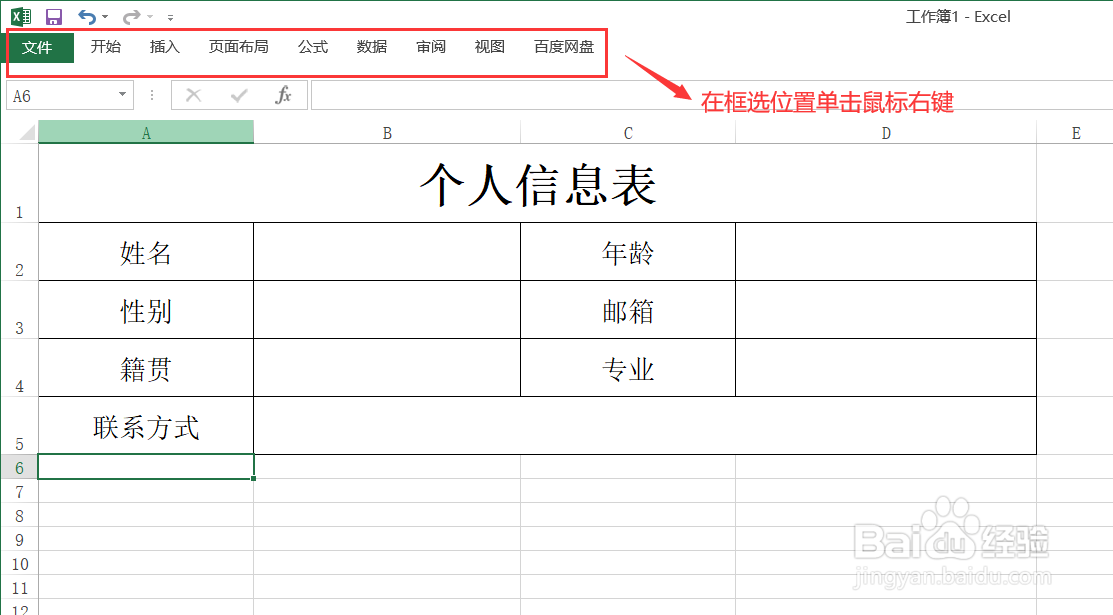
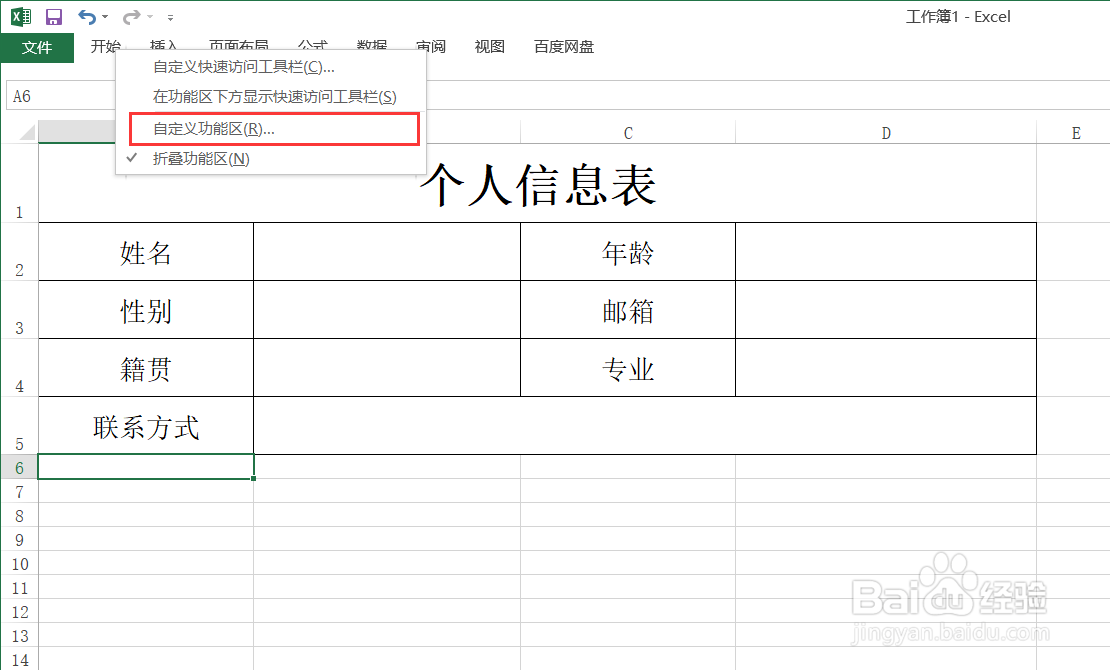
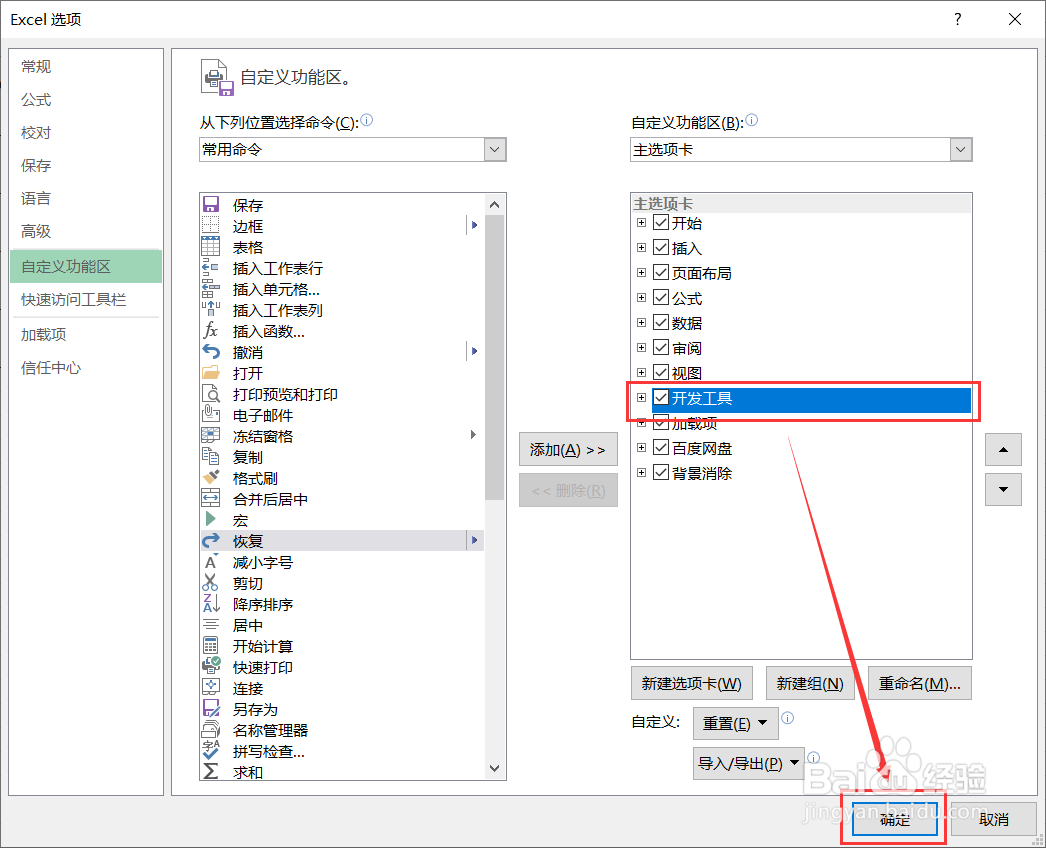
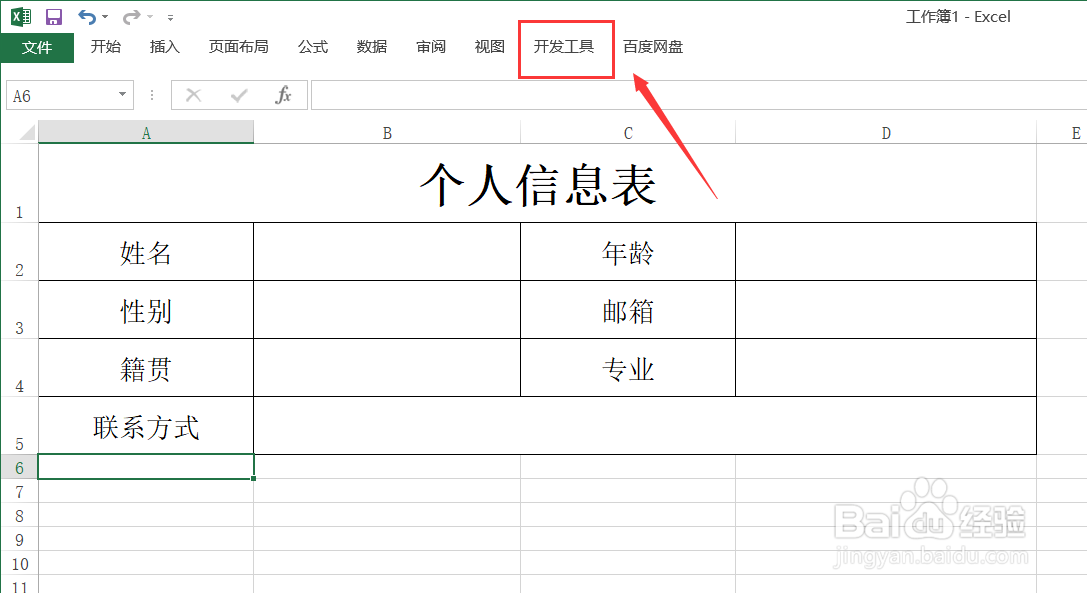 2/5
2/5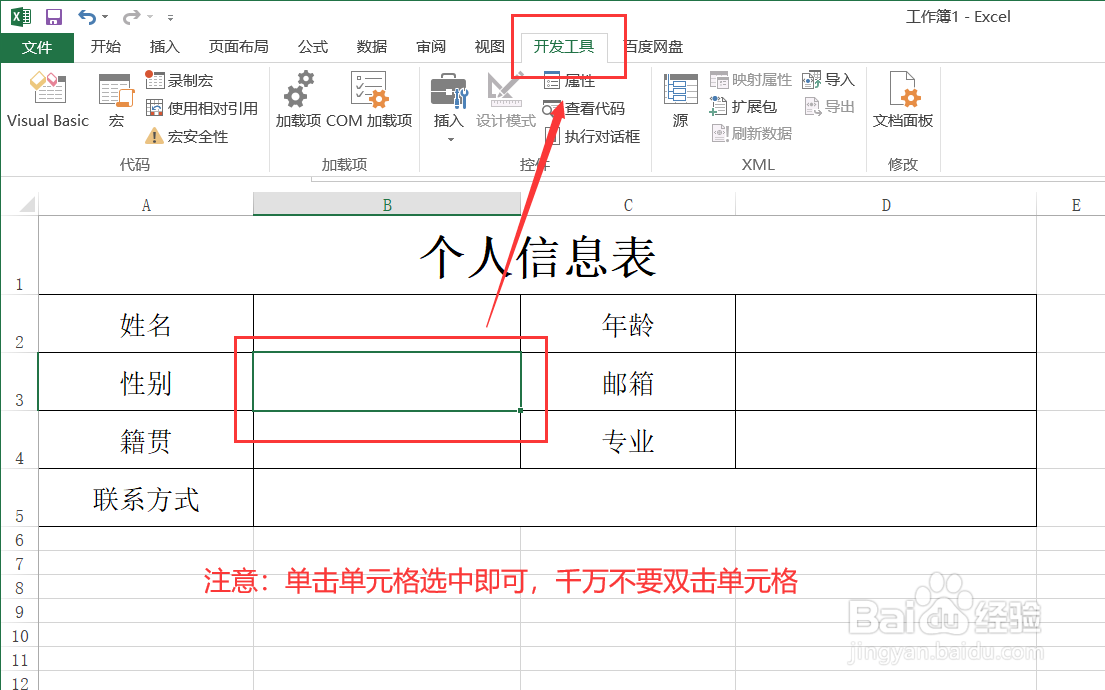 3/5
3/5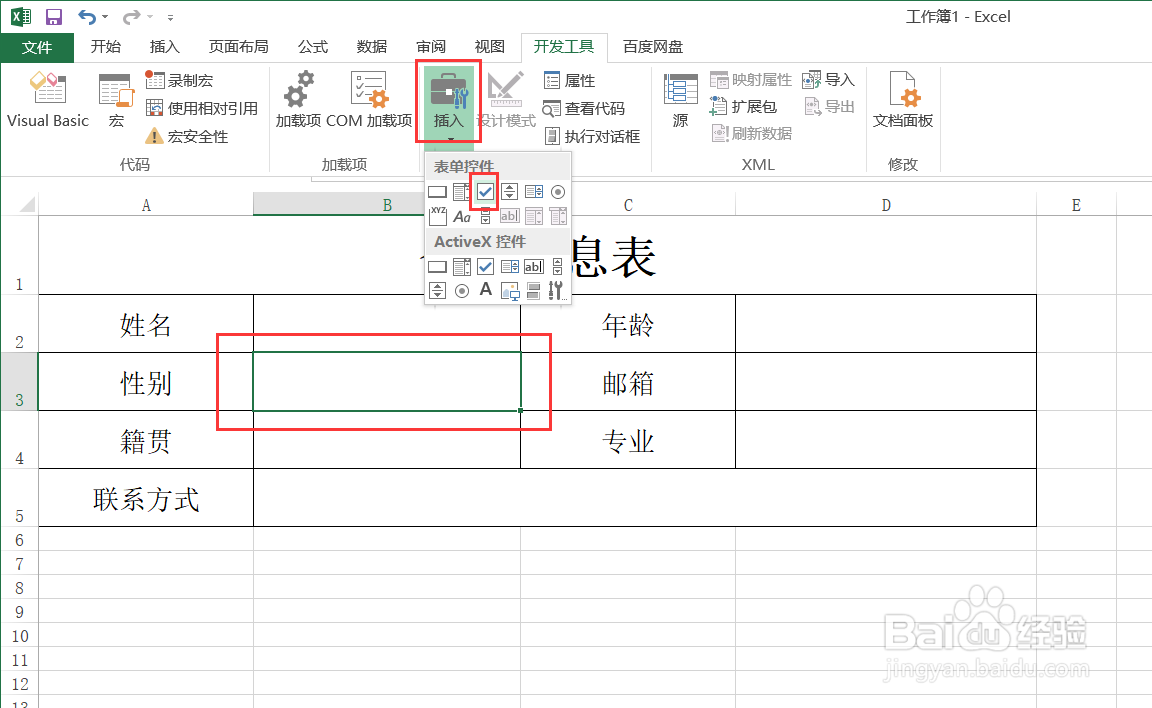
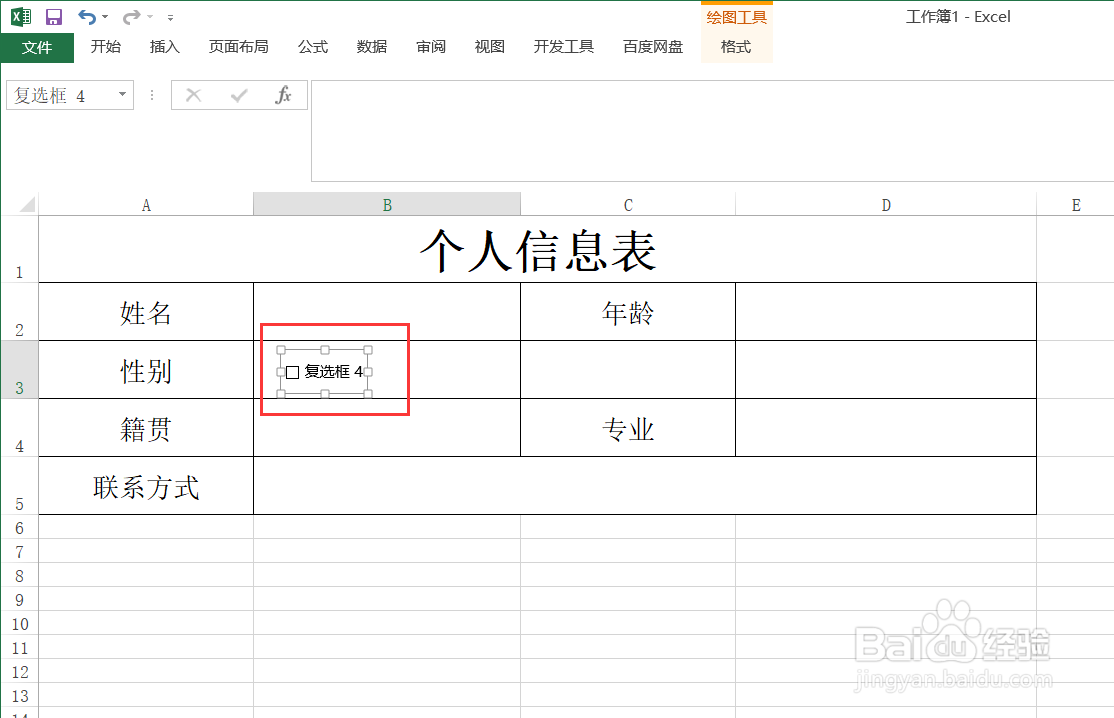
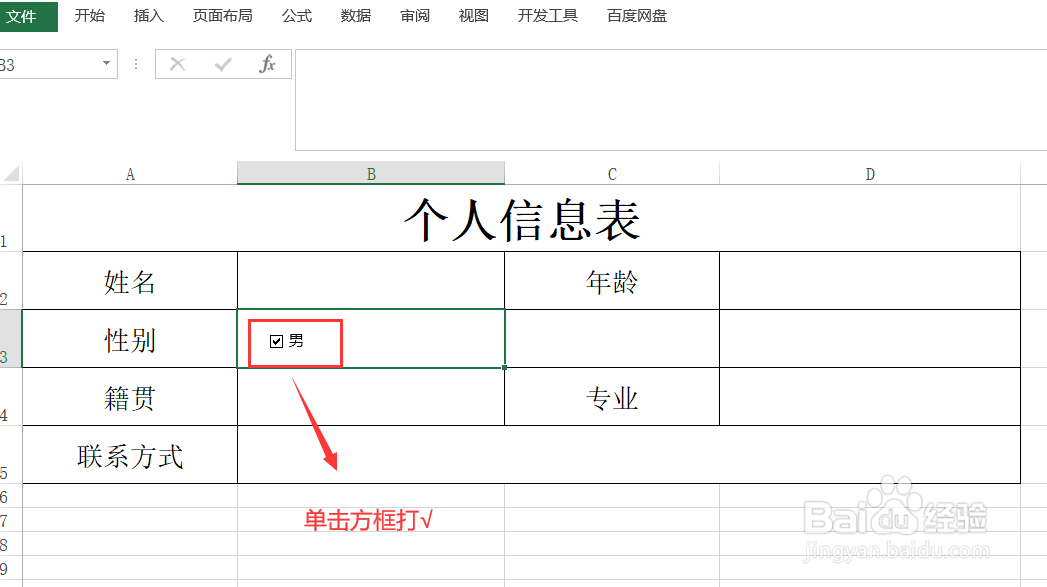 4/5
4/5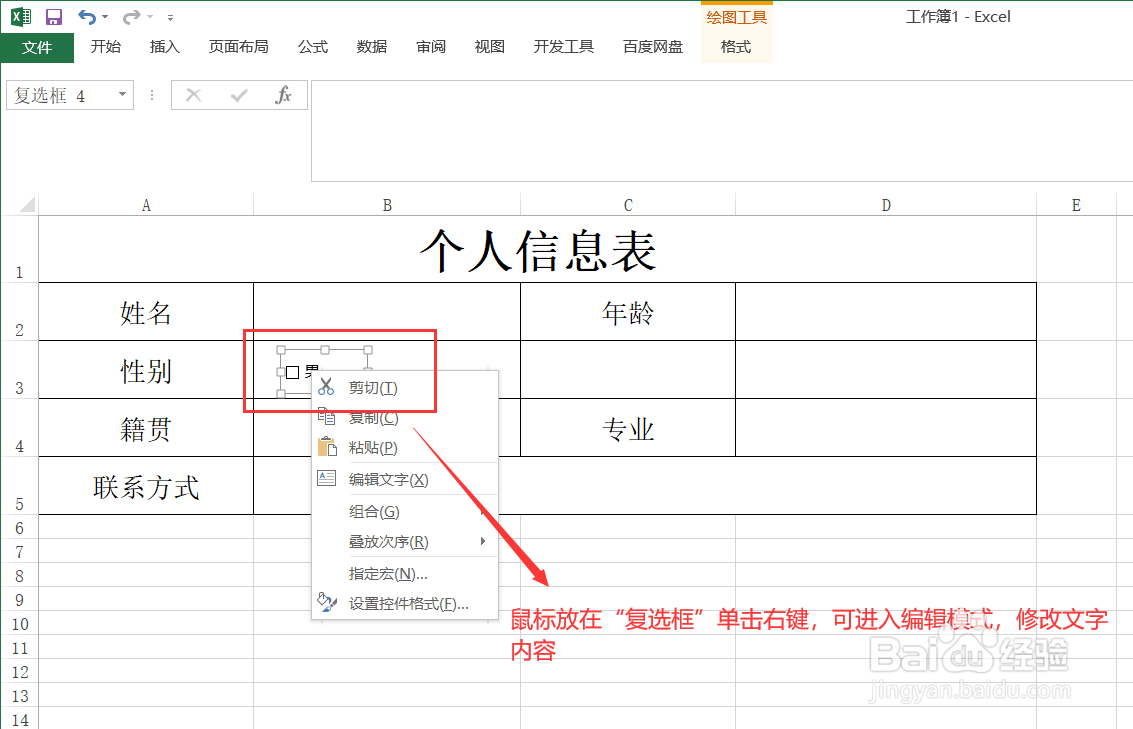 5/5
5/5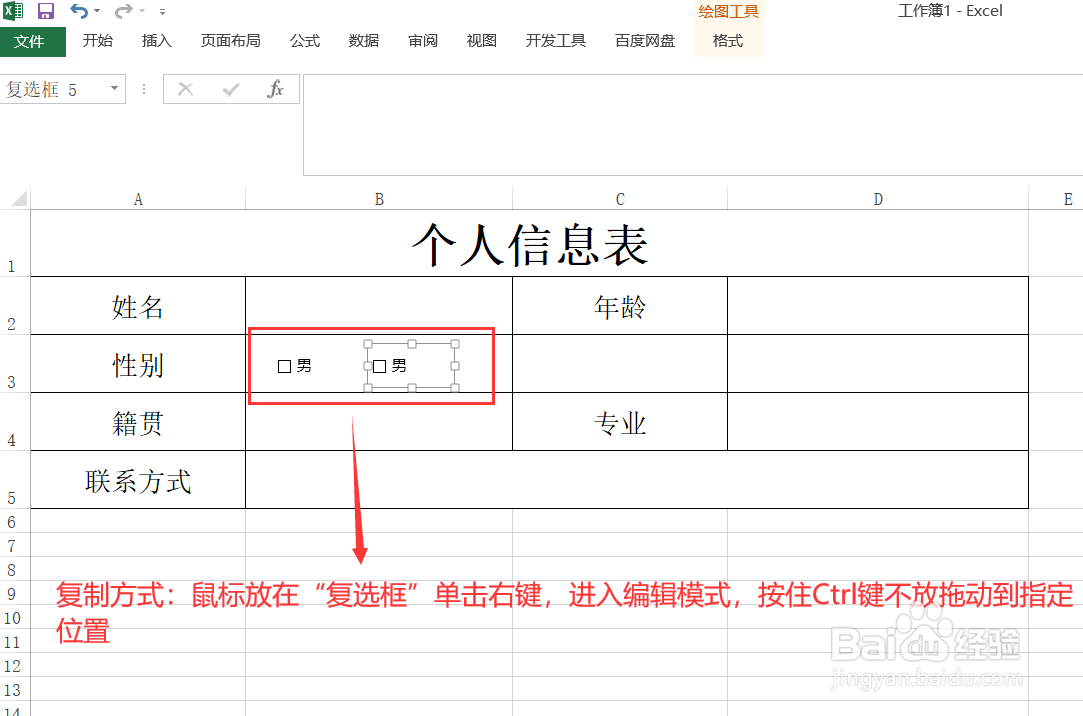
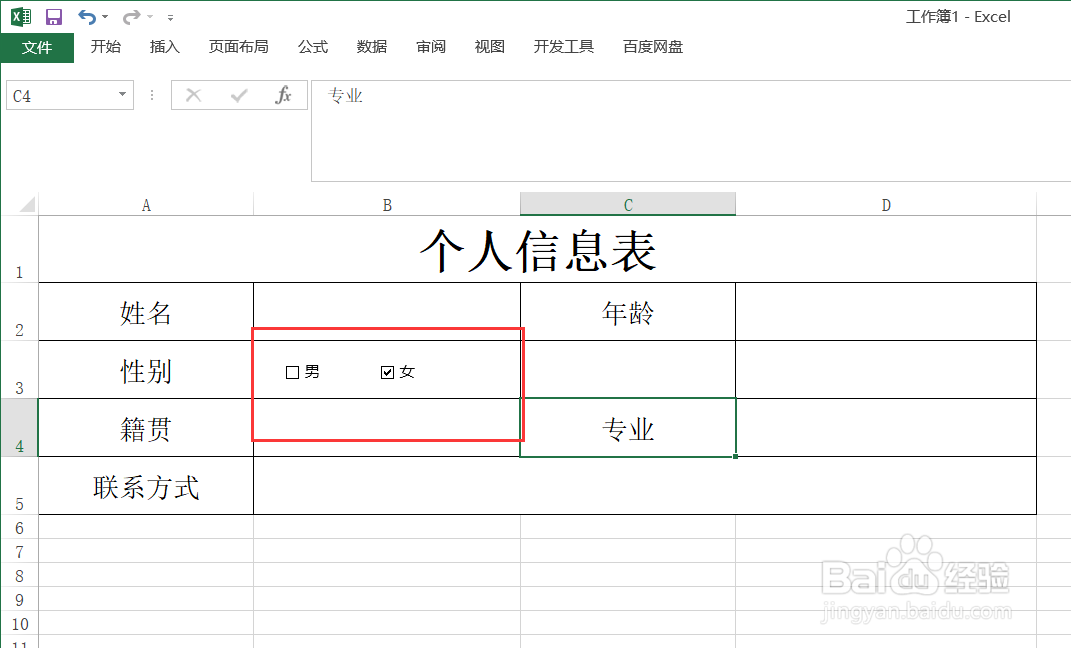 方框打√EXCELOFFICE
方框打√EXCELOFFICE
打开一个需要制作方框打“√”的表格,打开“开发工具”栏(如果有可以忽略)
“开发工具”栏:在Excel上方工具栏(图中框选区)单击鼠标右键(注意:不要在表格中右键),点击“自定义功能区”,打开“Excel选项”对话框,找到“开发工具”,将其勾选,确认,即可在Excel上方工具栏中调出“开发工具”
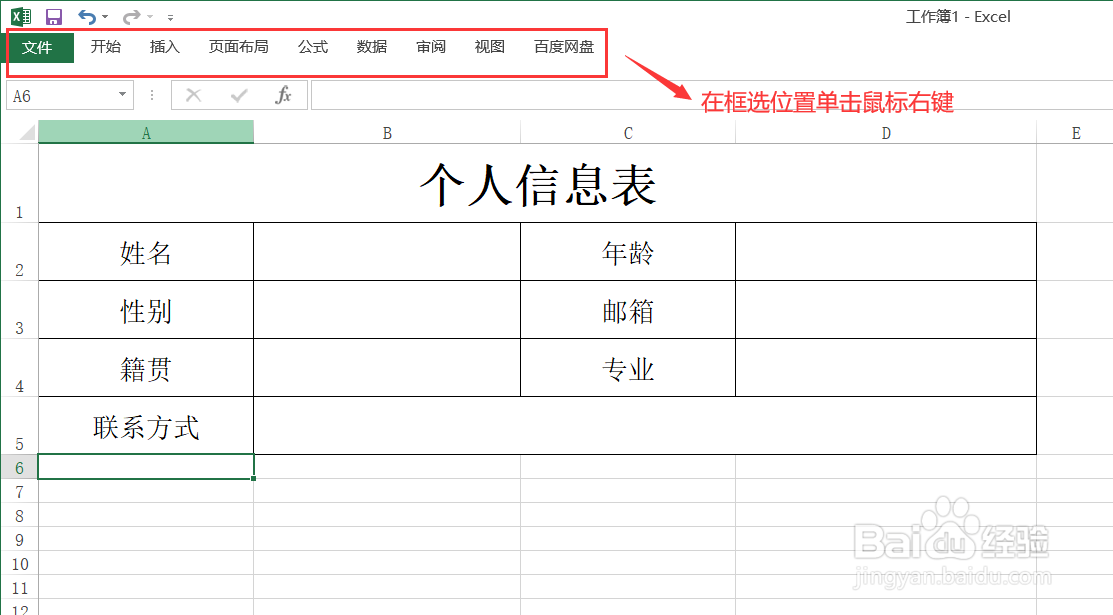
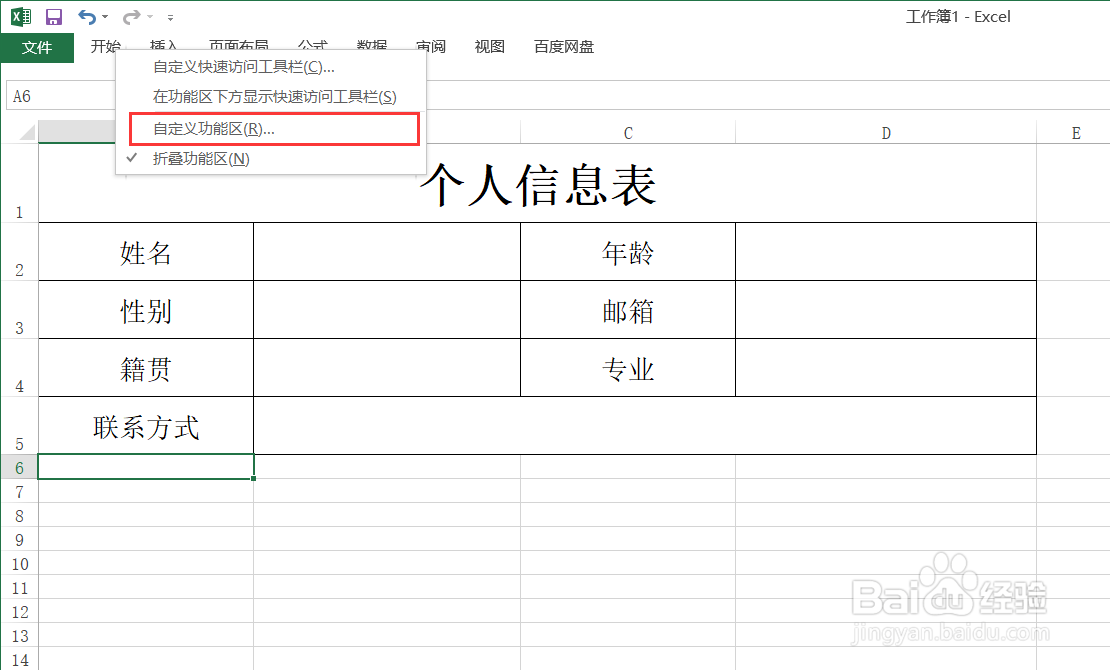
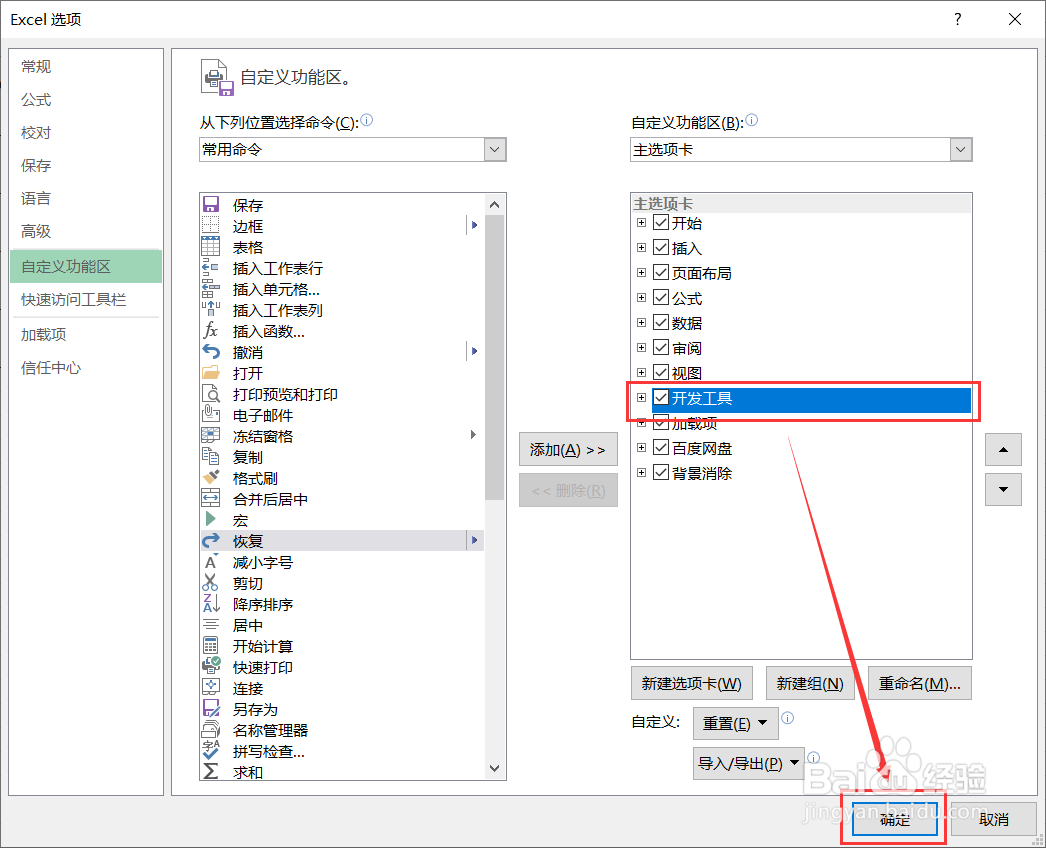
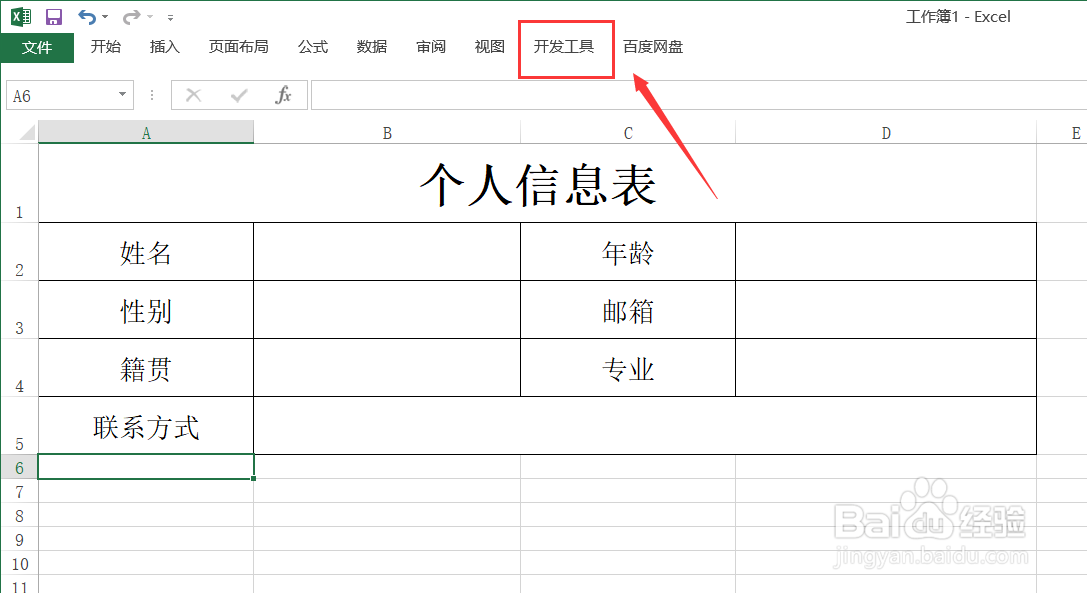 2/5
2/5在Excel表格性别后单元格创建打√方框,单击选择需要创建打√方框单元格(注意:不要双击单元格,否则“开发工具”栏会无法使用),点击“开发工具”
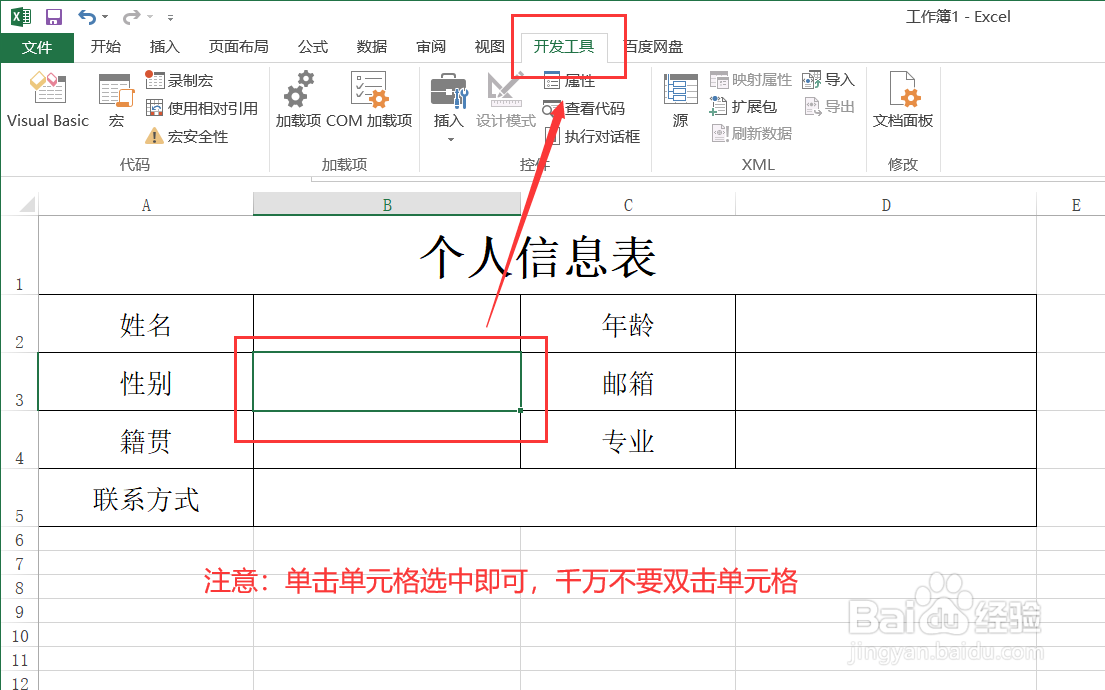 3/5
3/5点击“开发工具”下拉栏里的“插入”,选择“表单控件”中方框打钩按钮,这时候光标变成+,在需要的地方按住鼠标左键拖选出一个“复选框”,再点击“复选框”选中文字删除修改成想要内容,这里我们修改为“男”,再拖选到适合位置即可
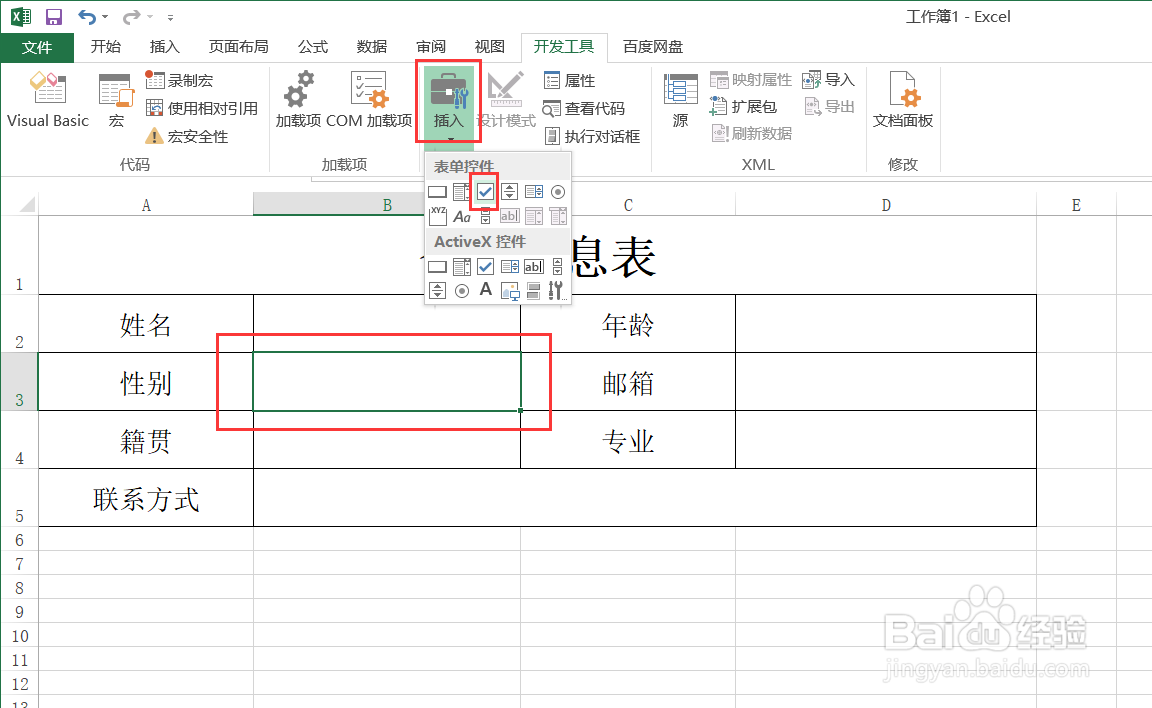
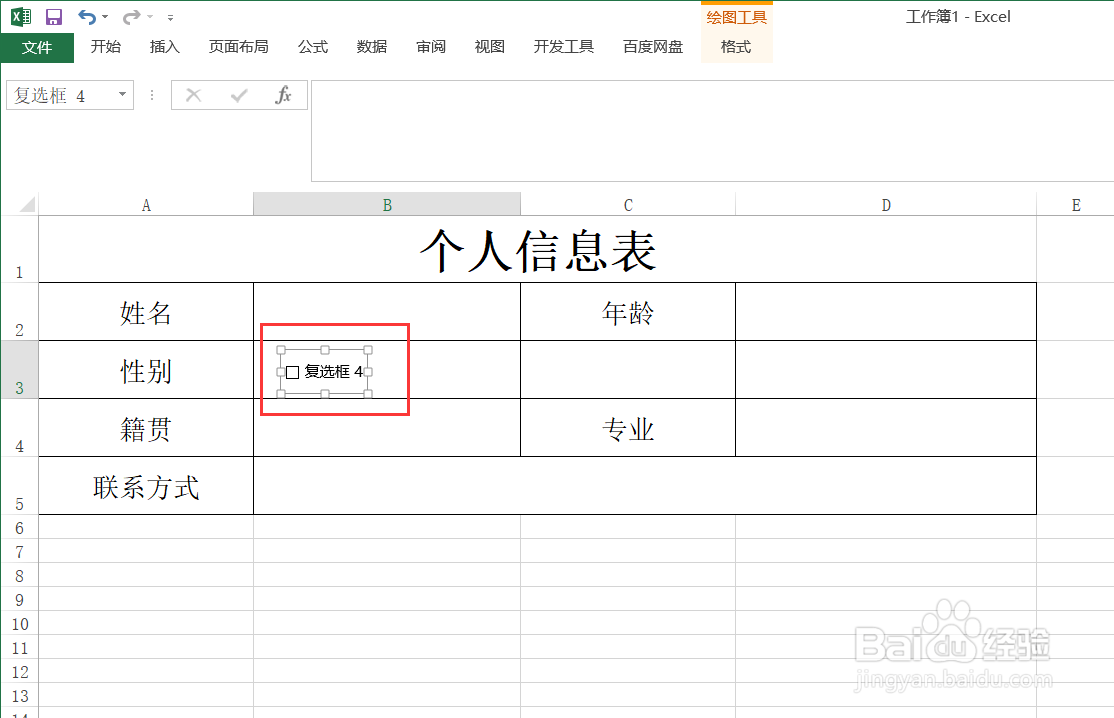
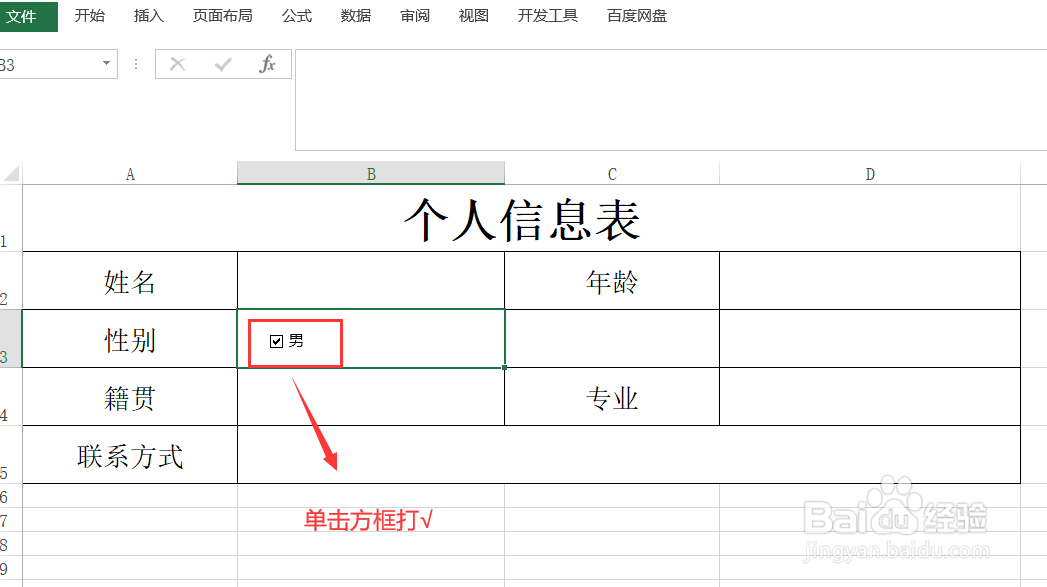 4/5
4/5设置完成,就可以在单击方框打√了,如果后面需要修改方框后文字内容,则在文字上单击鼠标右键,进入编辑模式,然后再修改文字内容即可
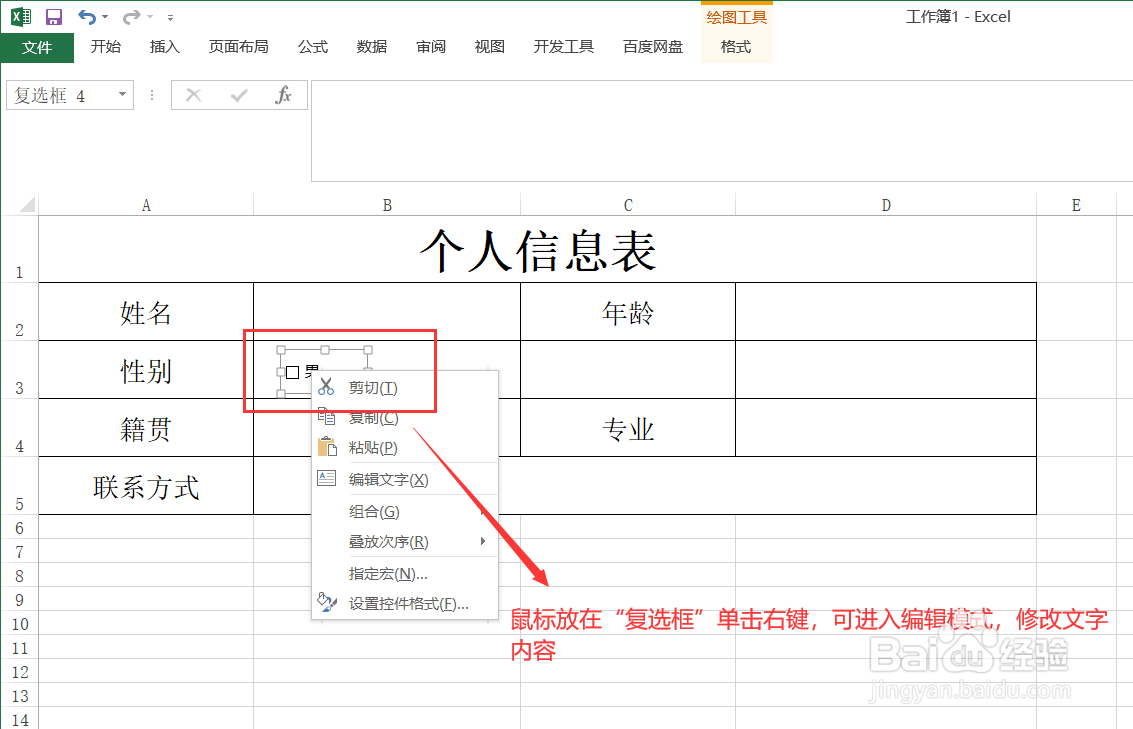 5/5
5/5接下来复制多个打钩方框,复制方法:鼠标放在“复选框”单击右键,进入编辑模式,按住Ctrl键不放拖动边线框,到指定位置后先松开鼠标,再松开Ctrl键,然后再按之前方法修改方框后文字内容即可,这里我们将复制的“复选框”文字修改为“女”,就全部设置完成了
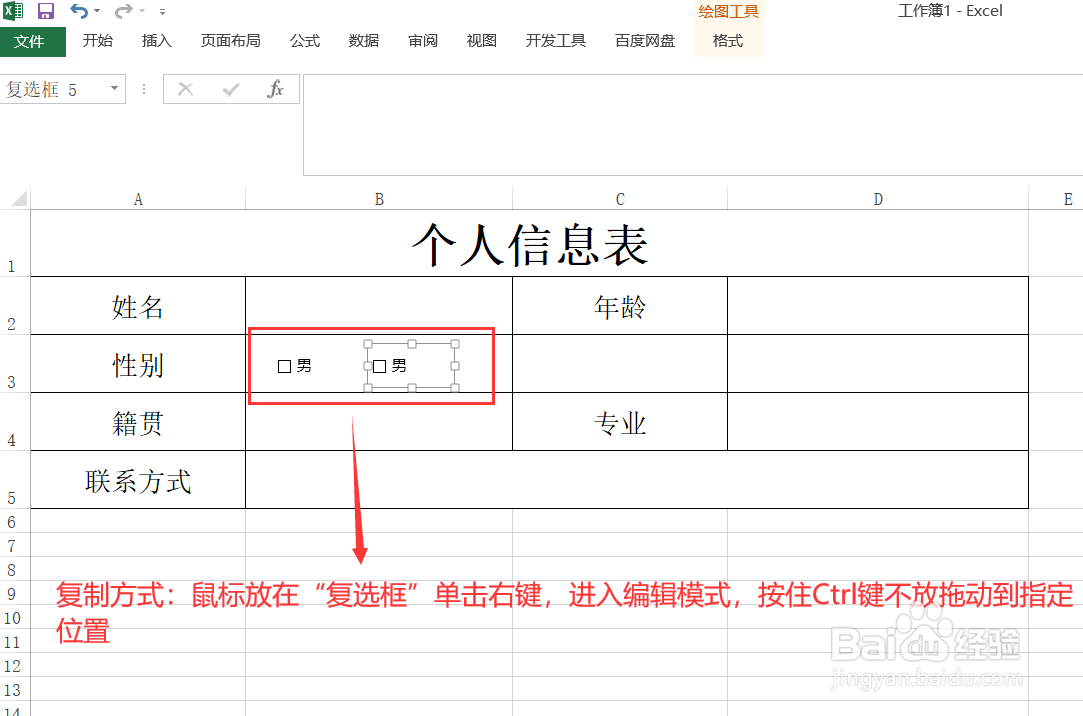
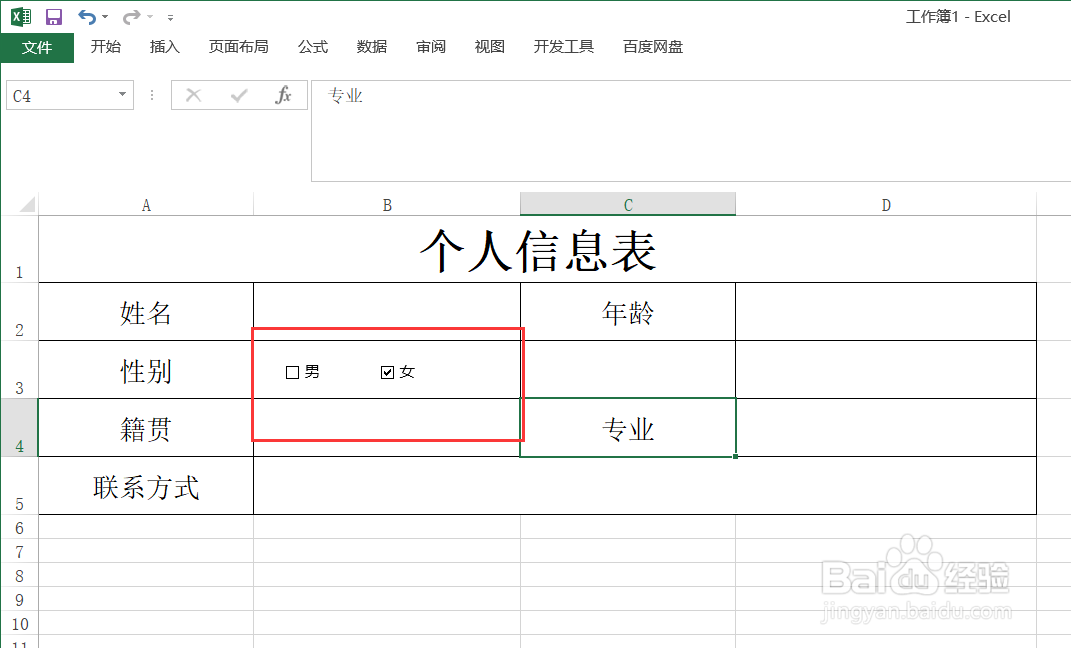 方框打√EXCELOFFICE
方框打√EXCELOFFICE 版权声明:
1、本文系转载,版权归原作者所有,旨在传递信息,不代表看本站的观点和立场。
2、本站仅提供信息发布平台,不承担相关法律责任。
3、若侵犯您的版权或隐私,请联系本站管理员删除。
4、文章链接:http://www.1haoku.cn/art_982014.html
上一篇:苹果13备份失败提示怎么去掉
下一篇:Excel如何快速插入文本到开头
 订阅
订阅